在 Power BI 行動裝置應用程式中標註並共用磚、報表或視覺效果。
適用於:
 |
 |
 |
 |
|---|---|---|---|
| iPhone | iPad | Android 手機 | Android 平板電腦 |
您可以從 Power BI for iOS 和 Android 裝置的行動裝置應用程式標註並共用圖格、報告或視覺效果的快照集。 收件者看到的外觀與送出郵件加上連結時完全相同。 您可以將磚的快照集傳送給任何人,不只是在相同電子郵件網域的同事而已。 您可以新增註解 (線條、文字或戳記) 然後共用它。
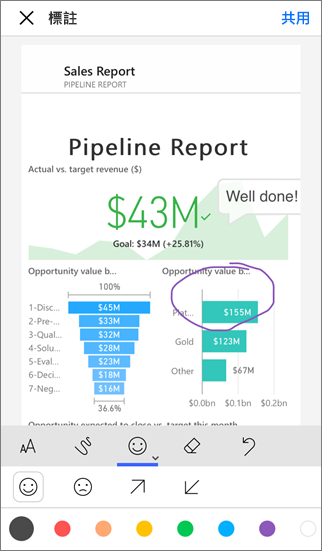
包含註解的報表
具有圖格、報告或視覺效果快照集的郵件也包括 Power BI 服務 (https://powerbi.com) 上實際物件的連結。 如果您和您的收件者都具有 Power BI Pro 授權或內容位於 Premium 容量中,且您已經與收件者共用項目,收件者只需按一下連結就能直接前往圖格、報表或視覺效果。
您也可以從 Power BI for Windows 10 裝置的行動裝置應用程式共用圖格,但不能標註磚。
開啟磚以便標註
- 點選磚,藉此在焦點模式中開啟。
- 點選磚右上角的標註圖示
 。
。 - 即可標註和共用磚。
開啟報表以便標註
- 開啟報表。
- 點選報表右上角的標註圖示
 。
。 - 您可以標註和共用報表。
開啟視覺效果以進行標註
在報告中點選視覺效果,然後點選展開圖示,以焦點模式開啟。
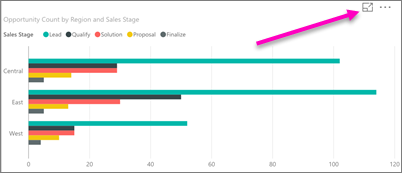
點選視覺效果右上角的標註圖示
 。
。您可以開始標註和共用視覺效果。
標註並共用圖格、報告或視覺效果
以下是您標註的方法︰

iPhone 和 iPad 中的註解列

Android 裝置中的註解列
- 若要繪製不同色彩和粗細的線條,請點選波浪狀線條圖示、選擇寬度和色彩,然後繪製。
- 若要輸入註解,請點選 [AA]、選擇文字大小和色彩,然後輸入。
- 若要在磚上貼上戳記 (例如表情符號),請點選笑臉、選擇色彩,並點選想要的位置。
在標註之後,請點選右上角的 [共用]。
開啟郵件應用程式,輸入收件者的名稱,以及視需要修改訊息。
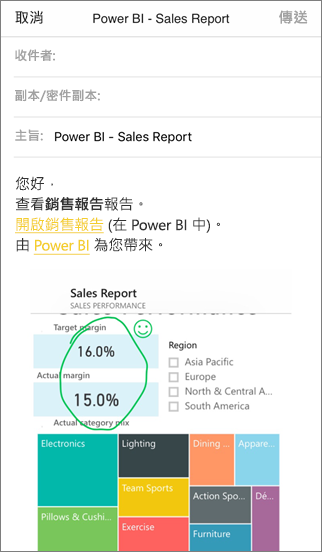
郵件包含影像,以及特定圖格、報告或視覺效果的連結。
點選 [傳送] 。
相關內容
意見反映
即將推出:我們會在 2024 年淘汰 GitHub 問題,並以全新的意見反應系統取代並作為內容意見反應的渠道。 如需更多資訊,請參閱:https://aka.ms/ContentUserFeedback。
提交及檢視以下的意見反映: